最佳答案一、Word里目录的引用方法1. 使用标题样式在Word文档中,首先需要为各个章节设置标题样式。通过设置标题样式,可以使文档的结构更加清晰,方便生成目录。具体操作如下:(1)选中需要设置为标题的文字。(2)在“开始”选项卡中,点击“样式”下拉菜单,选择合适的标题样式。2. 插入目录(1)将光标放置在......
一、Word里目录的引用方法
1. 使用标题样式
在Word文档中,首先需要为各个章节设置标题样式。通过设置标题样式,可以使文档的结构更加清晰,方便生成目录。具体操作如下:
(1)选中需要设置为标题的文字。
(2)在“开始”选项卡中,点击“样式”下拉菜单,选择合适的标题样式。
2. 插入目录
(1)将光标放置在需要插入目录的位置。
(2)在“引用”选项卡中,点击“目录”按钮,然后选择合适的目录格式。
(3)Word会自动根据标题样式生成目录。
二、如何正确设置目录
1. 设置目录级别
在Word中,目录级别分为多个层次,可以根据需要调整每个章节的级别。具体操作如下:
(1)选中需要调整级别的章节标题。
(2)在“开始”选项卡中,点击“样式”下拉菜单,选择“多级列表”。
(3)在弹出的“多级列表”对话框中,选择合适的级别,然后点击“确定”。
2. 更新目录
(1)在目录中,选中需要更新的章节。
(2)在“引用”选项卡中,点击“更新目录”。
(3)在弹出的“更新目录”对话框中,选择“更新整个目录”,然后点击“确定”。
3. 设置目录格式
(1)在目录中,选中需要修改格式的章节。
(2)在“引用”选项卡中,点击“目录”按钮,然后选择“自定义目录”。
(3)在弹出的“目录”对话框中,可以设置目录的格式,如字体、字号、缩进等。
(4)设置完成后,点击“确定”。
三、相关问答
1. 问题:目录中如何添加页码?
回答:在“目录”对话框中,勾选“显示页码”选项,Word会自动添加页码。
2. 问题:如何删除目录中的章节?
Excel转Word这款在线Excel转Word工具能够轻松将Excel文件转换为Word文档,方便您进行文档编辑或分享。无论是工作报表还是学习资料,都能轻松转换为Word格式。点击这里体验:Excel转Word。
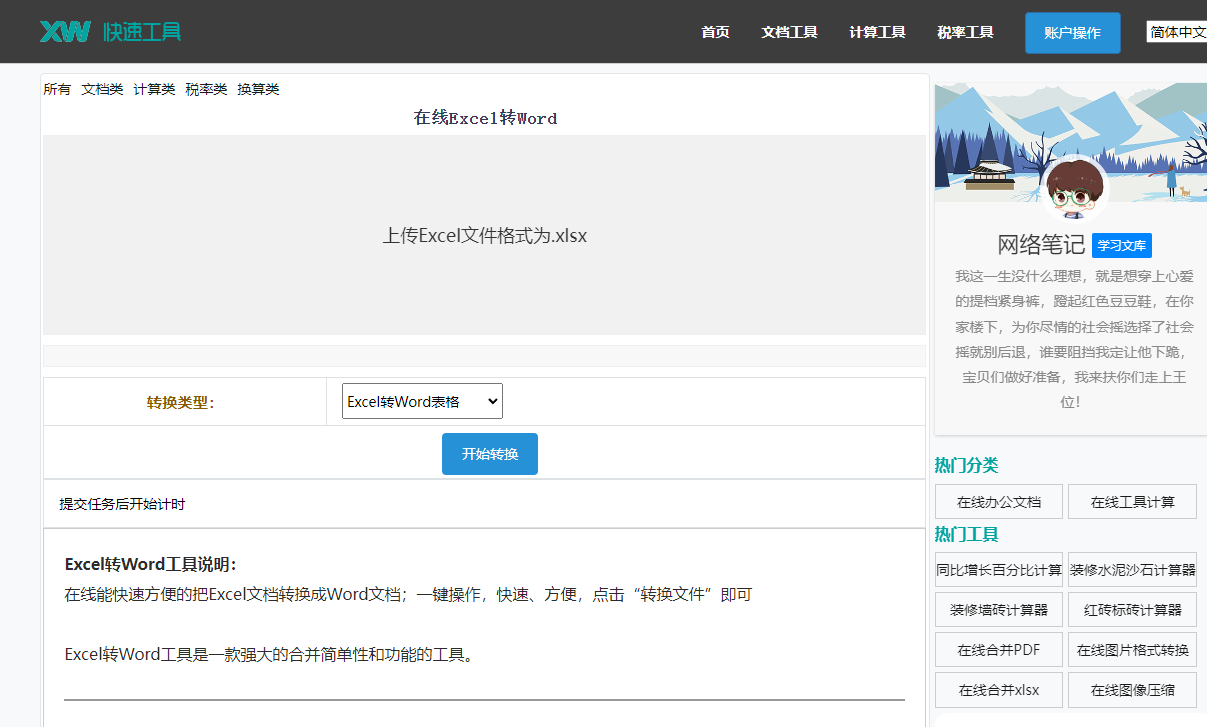
回答:在目录中,选中需要删除的章节,然后按“Delete”键即可。
3. 问题:如何更改目录中的字体?
回答:在目录中,选中需要更改字体的章节,然后右键点击,选择“字体”,在弹出的“字体”对话框中设置字体样式。
4. 问题:如何更改目录中的缩进?
回答:在目录中,选中需要更改缩进的章节,然后右键点击,选择“段落”,在弹出的“段落”对话框中设置缩进。
5. 问题:如何更改目录的标题样式?
回答:在目录中,选中需要更改标题样式的章节,然后在“开始”选项卡中,点击“样式”下拉菜单,选择合适的标题样式。
通过以上介绍,相信大家对Word里目录的引用方法和正确设置有了更深入的了解。在编写文档时,合理利用目录可以提高文档的可读性和实用性。









